HP LaserJet Pro M1132: 8 Копирование
8 Копирование: HP LaserJet Pro M1132
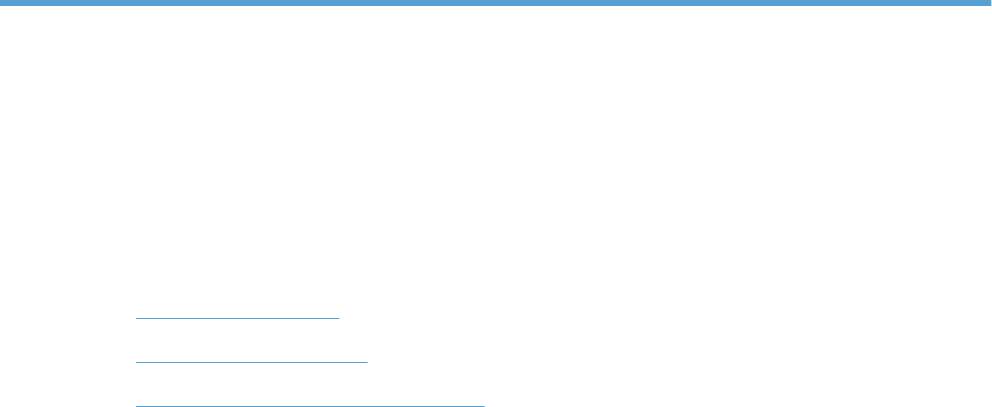
8 Копирование
●
Функции копирования
●
Параметры копирования
●
Двустороннее копирование (дуплекс)
RUWW 87

Функции копирования
Копирование одним касанием
1. Расположите документ на стекле сканера или поместите его в устройство подачи (Серия
M1210).
2. Нажмите кнопку Пуск копирования , чтобы начать копирование.
3. Повторите процесс для каждой копии.
88 Глава 8 Копирование RUWW
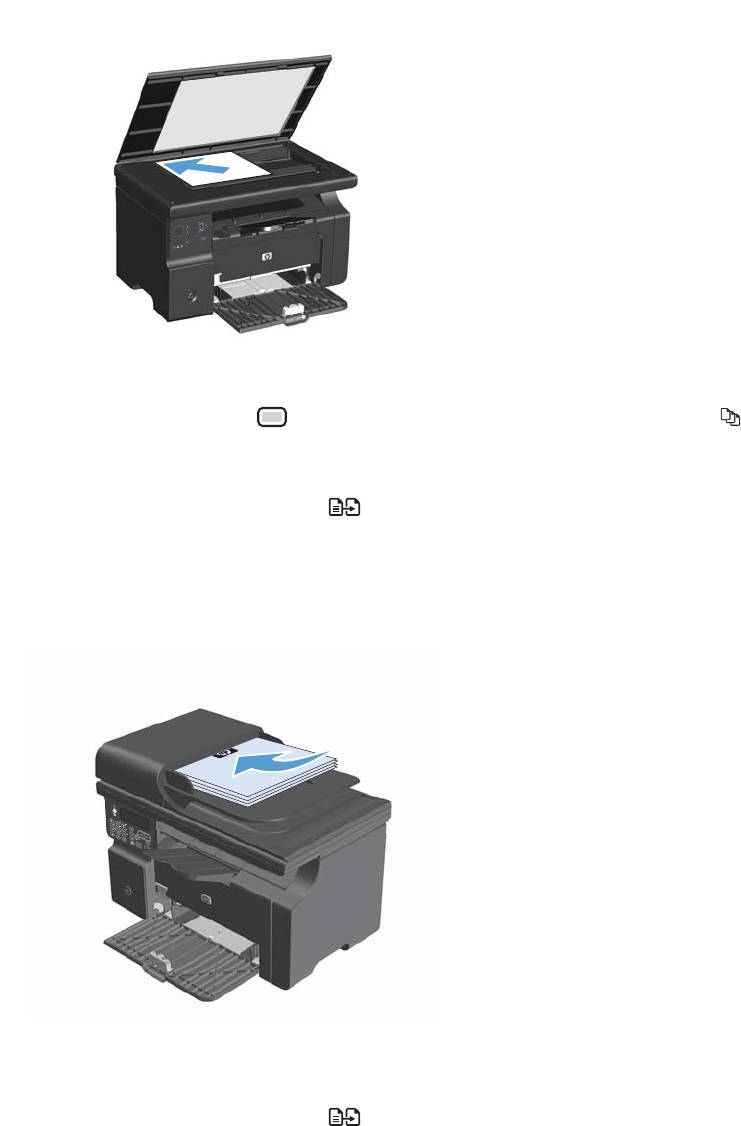
Несколько копий
Создание нескольких копий (Серия M1130)
1. Положите документ на стекло сканера.
2. Нажмите кнопку Установка , убедитесь в том, что индикатор Число копий горит.
3. Пользуясь клавишами со стрелками, выберите нужное число копий.
4. Нажмите кнопку Пуск копирования
, чтобы начать копирование.
Создание нескольких копий (Серия M1210)
1. Расположите документ на стекле сканера или поместите его в устройство подачи
2. Чтобы изменить количество копий, используйте цифровую клавиатуру.
3. Нажмите кнопку Пуск копирования
, чтобы начать копирование.
RUWW
Функции копирования
89
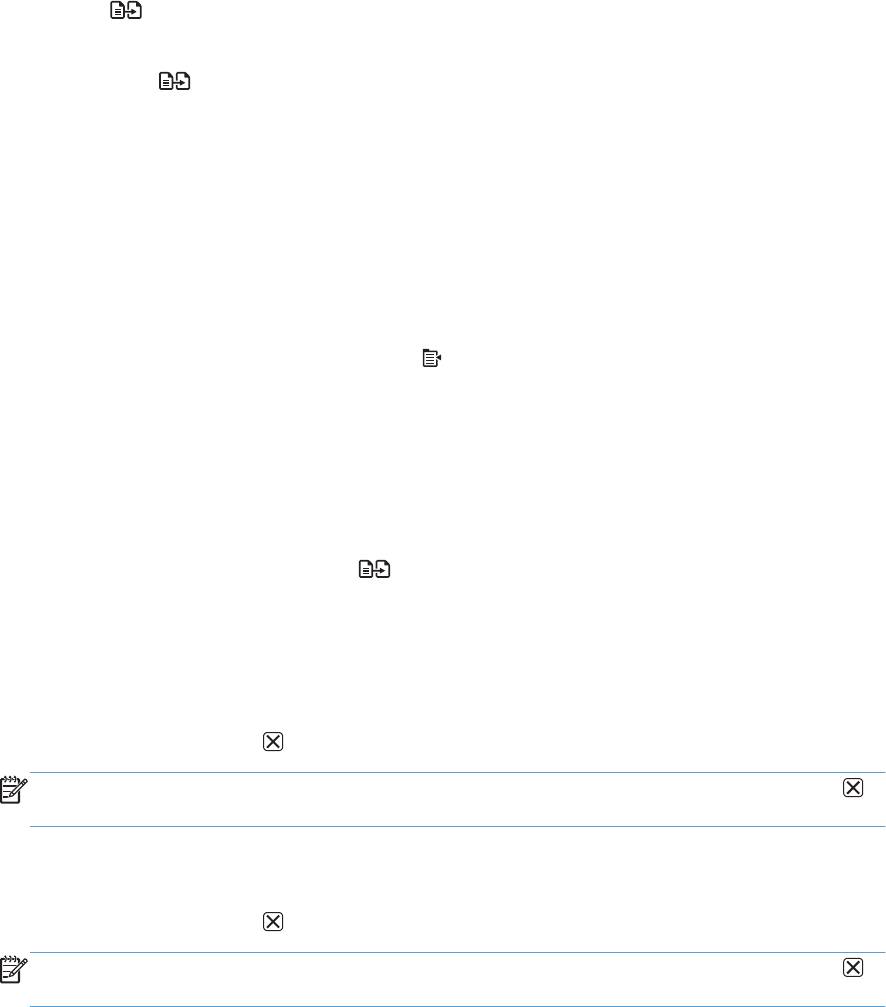
Копирование многостраничного оригинала
Серия M1130. Положите первую страницу на стекло сканера нажмите кнопку Пуск
копирования
. Повторите процедуру для каждой страницы
Серия M1210. Поместите стопку оригиналов в устройство подачи документов и нажмите кнопку
Пуск копирования
.
Копирование удостоверений личности (только для Серия M1210)
Пользуйтесь функцией копирования ID для копирования удостоверений личности с обеих
сторон, либо других документов малого формата на одной стороне листа бумаги. Устройство
сканирует половину видимой области, выводит напоминание о переворачивании документа, и
снова производит сканирование. Устройство печатает оба изображения одновременно.
1. Поместите одну сторону документа лицевой стороной вниз на стекло сканера.
2. Нажмите кнопку Параметры копиро
вания три раза, чтобы открыть меню Копирование
ID. Нажмите клавишу OK.
3. Устройство сканирует первую страницу документа и выводит напоминание о
необходимости загрузки второй страницы. Поднимите крышку сканера, переверните
документ, поместите его в другом месте на стекле сканера и нажмите клавишу OK.
4. Для многостраничных документов повторите эти шаги, пока не отсканируете все страницы.
5. Нажми
те кнопку Пуск копирования
, чтобы напечатать страницы.
Отмена задания копирования
Отмена задания копирования (Серия M1130)
▲ Нажмите кнопку Отмена на панели управления.
ПРИМЕЧАНИЕ. Если выполняется более одной процедуры, нажатие кнопки Отмена
приводит к удалению текущего процесса и всех незаконченных процессов.
Отмена задания копирования (Серия M1210)
1. Нажмите кнопку Отмена на панели управления.
ПРИМЕЧАНИЕ. Если выполняется более одной процедуры, нажатие кнопки Отмена
приводит к удалению текущего процесса и всех незаконченных процессов.
2. Извлеките оставшиеся страницы из устройства подачи документов.
3. Нажмите кнопку OK, чтобы извлечь все оставшиеся страницы из устройства подачи
документов.
90 Глава 8 Копирование RUWW
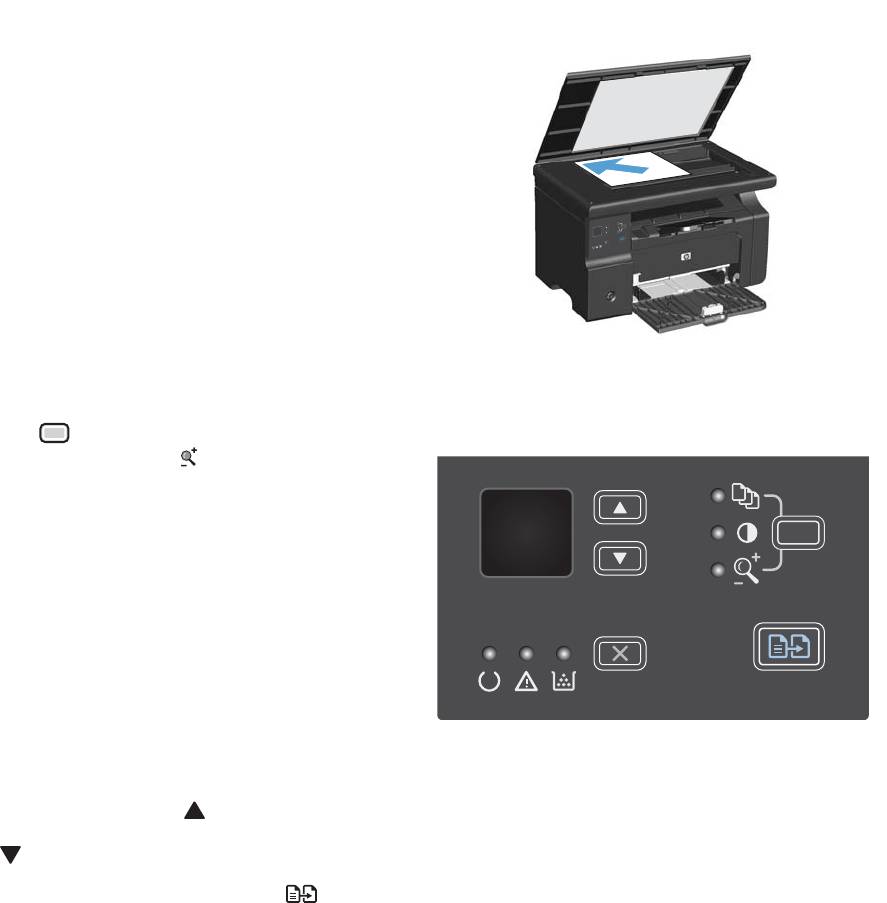
Уменьшение или увеличение размера копий
Уменьшение или увеличение размера копий (Серия M1130)
1. Положите документ на стекло сканера.
2. Нажмите и удерживайте кнопку
Установка
пока не загорится сигнал
Уменьшение/Увеличение
.
3. Нажмите Стрелка "вверх" , чтобы
увеличить размер копии, или Стрелка
"вниз"
, чтобы уменьшить размер копии.
4. Нажмите клавишу Пуск копирования
,
чтобы начать копирование.
RUWW
Функции копирования
91
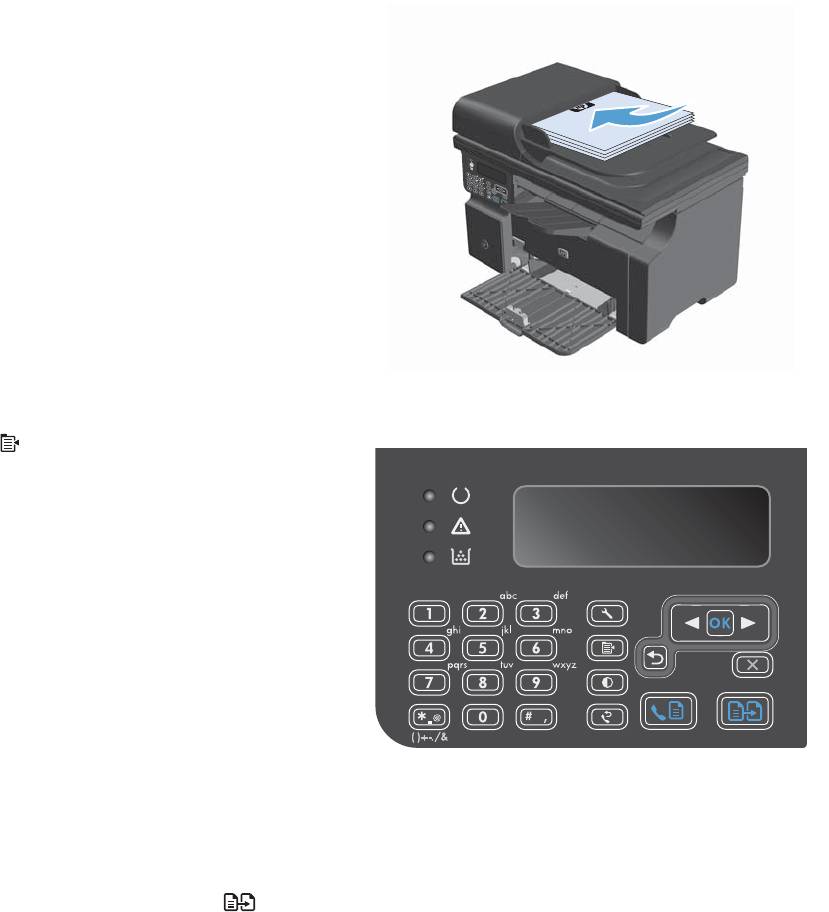
Уменьшение или увеличение размера копий (Серия M1210)
1. Расположите документ на стекле сканера
или поместите его в устройство подачи.
2. Нажмите кнопку Параметры
копирования
и затем выберите меню
Уменьшить/Увеличить.
3. С помощью стрелок выберите нужный
параметр уменьшения или увеличения и
затем нажмите кнопку OK.
4. Нажмите клавишу Пуск копирования
,
чтобы начать копирование.
Сортировка выполненных копий
Серия M1130. Устройство не оборудовано механизмом автоматической сортировки копий
92 Глава 8 Копирование RUWW
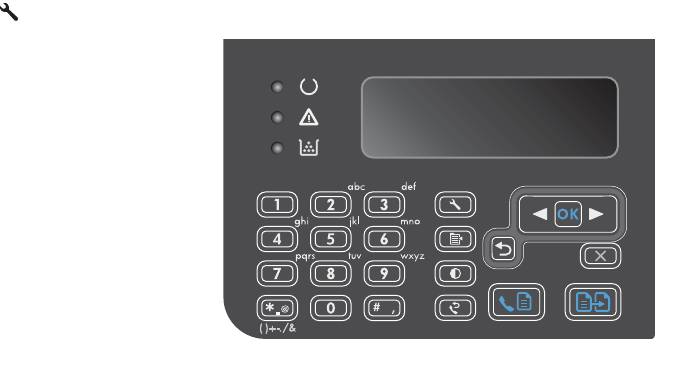
Сортировка копий (Серия M1210)
1. Нажмите клавишу Установка .
2. С помощью кнопок со стрелками выберите
меню Настр. копир., затем нажмите кнопку
OK.
3. С помощью кнопок со стрелками выберите
параметр Стд. сортировка, затем
нажмите OK.
4. С помощью кнопок со стрелками выберите
параметр Вкл., затем нажмите OK.
Параметры копирования
Изменение качества копирования
Ниже перечислены параметры, позволяющие настроить качество копирования:
●
Текст. Используйте этот параметр для документов, содержащих преимущественно
текстовую информацию. Этот параметр устанавливается по умолчанию для моделей
Серия M1210.
●
Черновик. Используйте этот параметр в том случае, если качество копирования не очень
важно. В этом режиме снижается расход тонера.
●
Смешанный. Используйте этот параметр для документов, содержащих текстовую и
г
рафическую информацию. Этот параметр устанавливается по умолчанию для моделей
Серия M1130.
●
Фотопленка. Используйте этот параметр для копирования фотографий.
●
Изображение. Используйте этот параметр для копирования документов, содержащих
изображения не фотографического качества.
RUWW
Параметры копирования
93
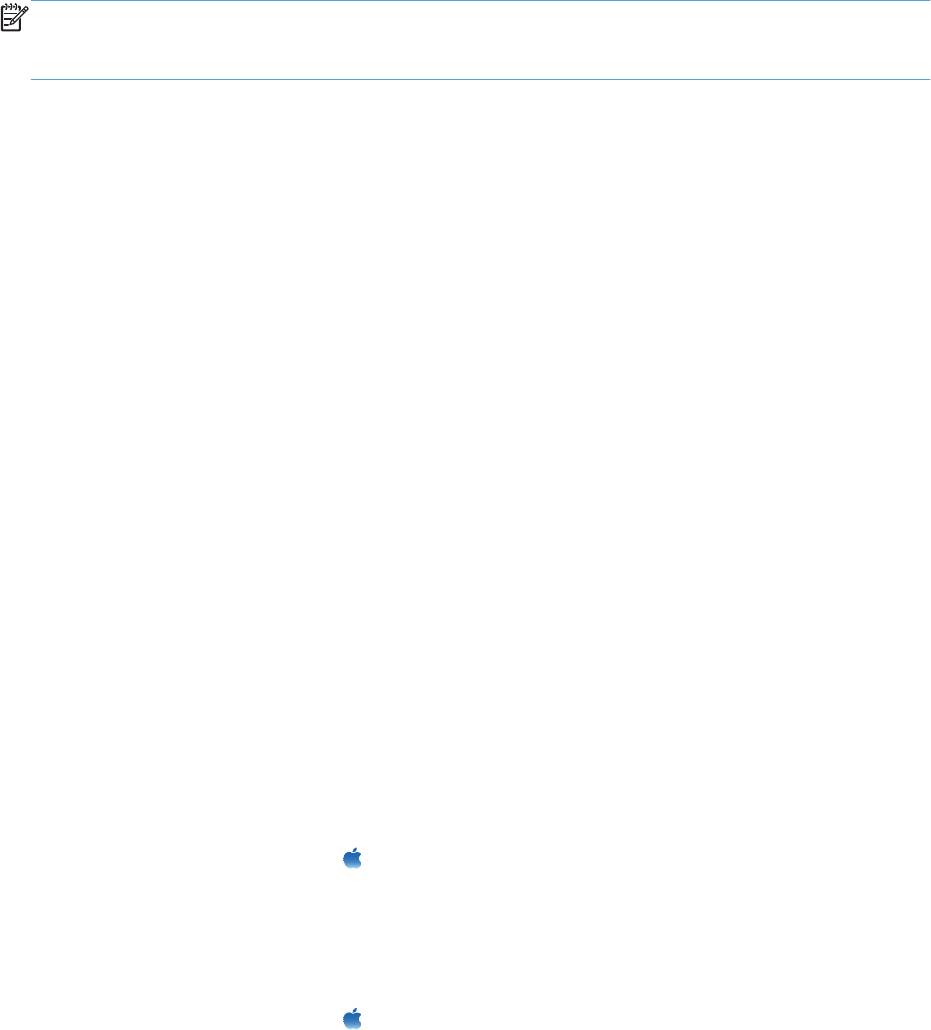
Изменение параметра качества копирования (Серия M1130)
ПРИМЕЧАНИЕ. Данная модель не позволяет изменять параметр качества копирования для
отдельных заданий копирования. Изменение параметров качества копирования,
установленных по умолчанию для всех работ.
1. Изменение параметров печати по умолчанию выполняется с помощью драйвера
принтера. Для этого следуйте указаниям соответствующей процедуры, в зависимости от
установленной операционной системы.
Windows XP, Windows Server 2003 и Windows Server 2008 (используется вид меню
«Пуск» по умолчанию)
а. В меню Пуск выберите пункт Принтеры и факсы.
б. Правой кнопкой мыши щелкните на значке драйвера и выберите Свойства.
в. Щелкните в
кладку Па
раметры устройства.
Windows XP, Windows Server 2003 и Windows Server 2008 (используется
классический вид меню «Пуск»):
а. Нажмите кнопку Пуск, выберите Настройка, а затем щелкните на Принтеры.
б. Правой кнопкой мыши щелкните на значке драйвера и выберите Свойства.
в. Щелкните вкладку Параметры устройства.
Windows Vista
а. Нажмите кнопку Пуск, выберите пункт Панель управления и в категории
Оборудование и звук щелкните на знач
ок Пр
интер.
б. Правой кнопкой мыши щелкните на значке драйвера и выберите Свойства.
в. Щелкните вкладку Параметры устройства.
Mac OS X 10.4
а. Находясь в меню Apple
, нажмите меню Системные настройки, а затем щелкните
на значке Печать и факс.
б. Нажмите кнопку Настройка принтера.
Mac OS X 10.5 и 10.6
а. Находясь в меню Apple
, нажмите меню Системные настройки, а затем щелкните
на значке Печать и факс.
б. Выберите устройство в левой части страницы.
в. Нажмите кнопку Опции и расходные материалы.
г. Перейдите на вкладку Драйвер.
2. Выберите соответствующий параметр (Качество копирования).
94 Глава 8 Копирование RUWW
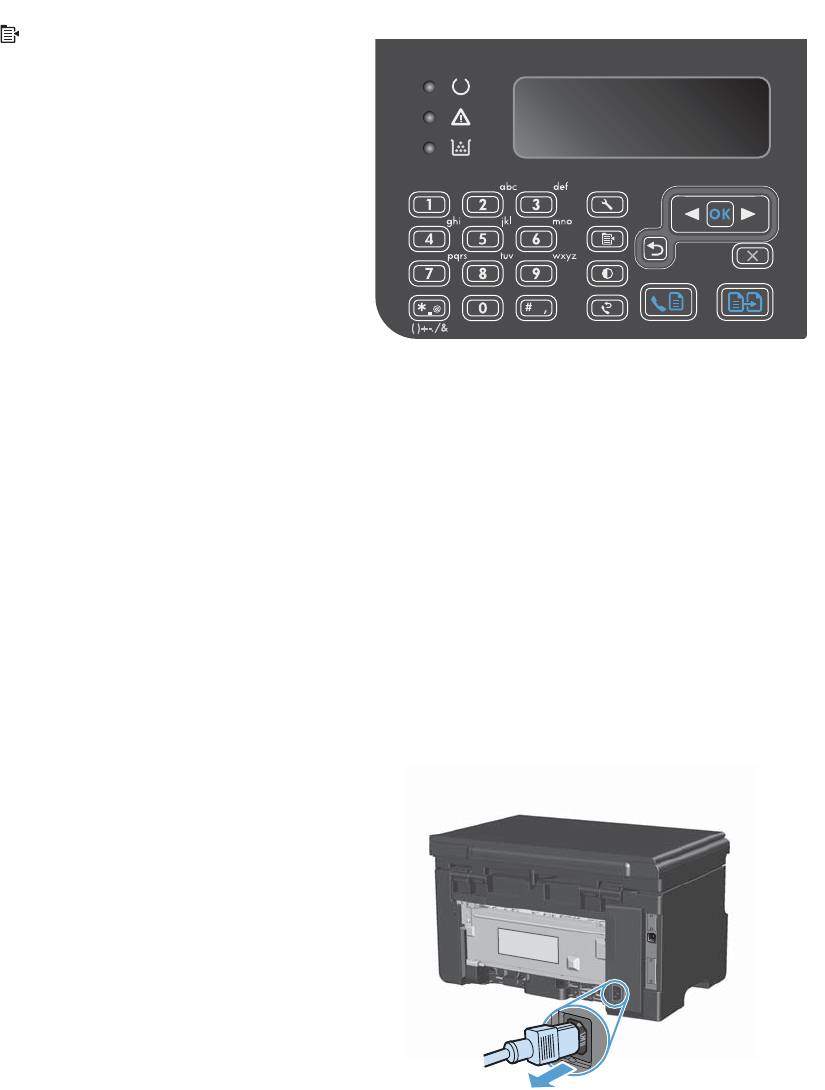
Изменение параметра качества копирования (Серия M1210)
1. Нажмите кнопку Параметры
копирования
дважды и затем выберите
меню Качество копии .
2. С помощью стрелок выберите параметр
качества копирования, а затем нажмите
кнопку OK.
ПРИМЕЧАНИЕ. Спустя две минуты
параметр возвратится к значению по
умолчанию.
Проверьте нет ли загрязнения на стекле сканера
Со временем грязь, скапливающаяся на стекле сканера и белом валике, может повлиять на
производительность устройства. Чтобы очистить стекло сканера и белый валик, следуйте
приведенным ниже инструкциям.
1. Выключите устройство с помощью
выключателя питания и отключите кабель
питания от электросети.
2. Откройте крышку сканера.
RUWW
Параметры копирования
95
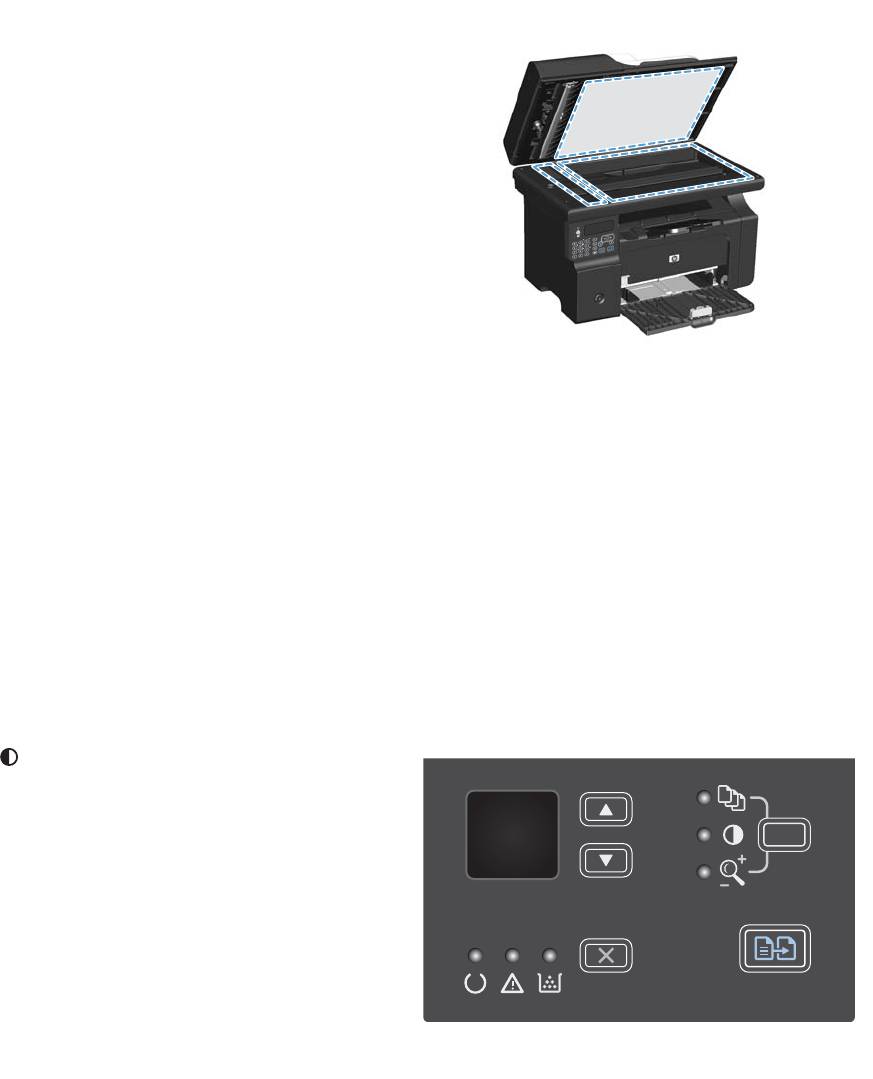
3. Протрите стекло сканера и белый валик
мягкой тряпкой или губкой, смоченной в
неабразивном стеклоочистителе.
ПРЕДУПРЕЖДЕНИЕ. Не используйте
для очистки каких либо деталей
устройства абразивные материалы,
ацетон, бензол, аммиак, этиловый спирт
или четыреххлористый углерод, так как это
может привести к повреждению
устройства. Не лейте жидкость прямо на
крышку стекла. Жидкость может
просочиться и повредить устройство.
4. Чтобы предотвратить появление пятен,
насухо протрите стекло и валик замшевой
тряпкой или целлюлозным тампоном.
5. Подключите устройство и включите его с
помощью выключателя питания.
Регулировка яркости копий
Регулировка яркости копий (Серия M1130)
1. Нажимайте кнопку Настройка до тех пор,
пока не загорится индикатор Светлее/
Темнее
.
2. Чтобы увеличить или уменьшить яркость,
используйте кнопки со стрелками.
ПРИМЕЧАНИЕ. Спустя две минуты
параметр возвратится к значению по
умолчанию.
96 Глава 8 Копирование RUWW

Регулировка яркости копий (Серия M1210)
1. Нажмите клавишу Светлее/Темнее
.
2. Чтобы увеличить или уменьшить яркость,
используйте кнопки со стрелками.
ПРИМЕЧАНИЕ. Спустя две минуты
параметр возвратится к значению по
умолчанию.
RUWW
Параметры копирования
97
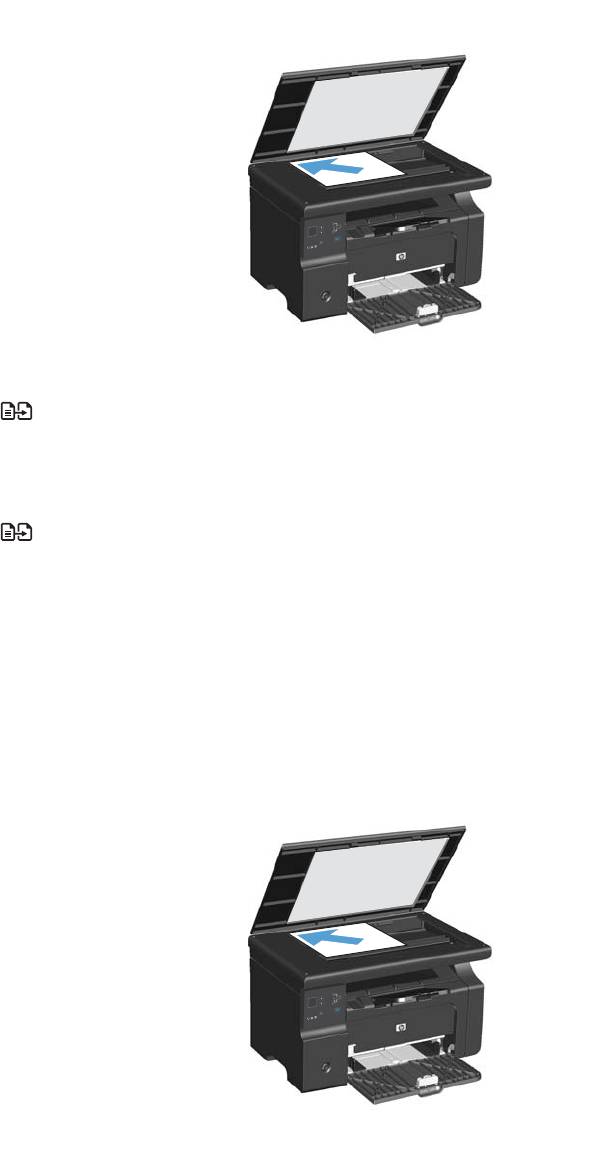
Двустороннее копирование (дуплекс)
Копирование двустороннего оригинала в односторонний документ
1. Поместите первую страницу документа на
стекло сканера или в устройство подачи
документов (Серия M1210).
2. Нажмите клавишу Пуск копирования .
3. Переверните оригинал и затем заново
поместите его на стекло сканера или в
устройство подачи документов.
4. Нажмите клавишу Пуск копирования
.
5. Повторяйте действия 1-4 для каждой
страницы, пока все страницы
оригинального документа не будут
копированы.
Копирование двустороннего оригинала на двусторонний документ
1. Поместите первую страницу документа на
стекло сканера или в устройство подачи
документов (Серия M1210).
98 Глава 8 Копирование RUWW

2. Нажмите клавишу Пуск копирования .
3. Переверните оригинал, затем заново
поместите его на стекло сканера или в
устройство подачи документов.
4. Извлеките скопированную страницу из
выходного приемника и поместите ее в
подающий лоток лицевой стороной вниз.
5. Нажмите клавишу Пуск копирования .
6. Извлеките копированную страницу из
выходного лотка и отложите ее в сторону
для ручной сортировки.
7. Повторяйте действия 1-6 для каждой
страницы по порядку их следования, пока
все страницы оригинального документа не
будут копированы.
RUWW
Двустороннее копирование (дуплекс)
99
100 Глава 8 Копирование RUWW
Оглавление
- Содержание
- 1 Общие сведения об изделии
- 2 Меню панели управления (только для Серия M1210)
- 3 Программное обеспечение для Windows
- 4 Использование устройства с компьютерами Mac
- 5 Подключение устройства
- 6 Бумага и носители для печати
- 7 Функции печати
- 8 Копирование
- 9 Сканирование
- 10 Факс (только для Серия M1210)
- 11 Управление и обслуживание устройства
- 12 Устранение неполадок
- А Расходные материалы и дополнительные принадлежности
- Б Обслуживание и поддержка
- В Характеристики
- Г Регламентирующая информация
- Указатель






